'>

Você já se deparou com um XBOX ACC questão? Quando você vê este item estranho, é provável que seu sistema Windows não reconheça o dispositivo Xbox ou instale o driver correspondente para ele corretamente. Nesse caso, você deve tentar atualizar o driver do adaptador do Xbox por conta própria, em vez de depender do Windows para fazer isso por você. Não entre em pânico se você não tiver certeza de como atualizar o chamado driver XBOX ACC (na verdade, é apenas o driver para seu dispositivo Xbox) - esta postagem o livrará de problemas.
Como baixar e instalar o driver XBOX ACC
Geralmente, há duas maneiras de atualizar os drivers do adaptador XBOX ACC:
Opção 1 - Automaticamente (recomendado) - Esta é a opção mais rápida e fácil. Tudo é feito com apenas alguns cliques do mouse - fácil, mesmo se você for um novato em computador.
Opção 2 - Manualmente - Você precisará de alguns conhecimentos de informática e paciência para atualizar seu driver desta forma, porque você precisa encontrar exatamente o driver certo online, baixe-o e instale-o passo a passo
Opção 1 - Atualizar automaticamente o driver XBOX ACC
Para algumas pessoas, o processo de atualização de drivers pode ser muito demorado e sujeito a erros. Se for esse o seu caso, é altamente recomendável que você atualize seu driver XBOX ACC com Driver Easy , uma ferramenta atualizadora de driver confiável.
O Driver Easy reconhecerá automaticamente o seu sistema e encontrará os drivers corretos para ele. Você não precisa saber exatamente qual sistema seu computador está executando, você não precisa correr o risco de baixar e instalar o driver errado e não precisa se preocupar em cometer um erro ao instalar. O Driver Easy trata de tudo.
Você pode atualizar o driver do adaptador Xbox automaticamente com a versão GRÁTIS ou Pro do Driver Easy. Mas com a versão Pro, são necessários apenas 2 cliques (e você obtém suporte total e uma garantia de 30 dias de devolução do dinheiro):
1) Baixar e instale o Driver Easy.
2) Execute o Driver Easy e clique no botão Escaneie agora botão. O Driver Easy irá então verificar o seu computador e detectar quaisquer drivers com problemas.
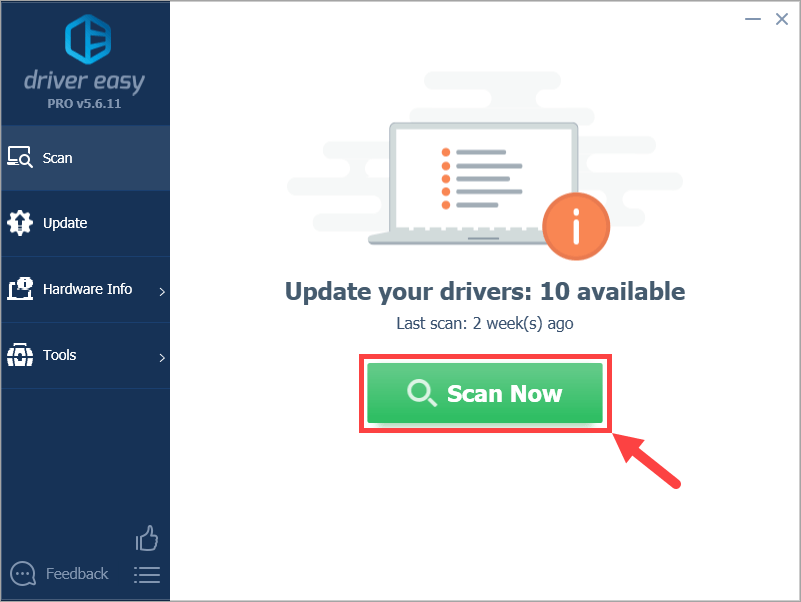
3) Clique Atualize tudo para baixar e instalar automaticamente a versão correta de todos os drivers que estão faltando ou desatualizados em seu sistema (isso requer o Versão Pro - será solicitado que você atualize ao clicar em Atualizar tudo). Ou se você deseja apenas atualizar o driver do adaptador Xbox por enquanto, basta clicar no Atualizar botão próximo a ele.
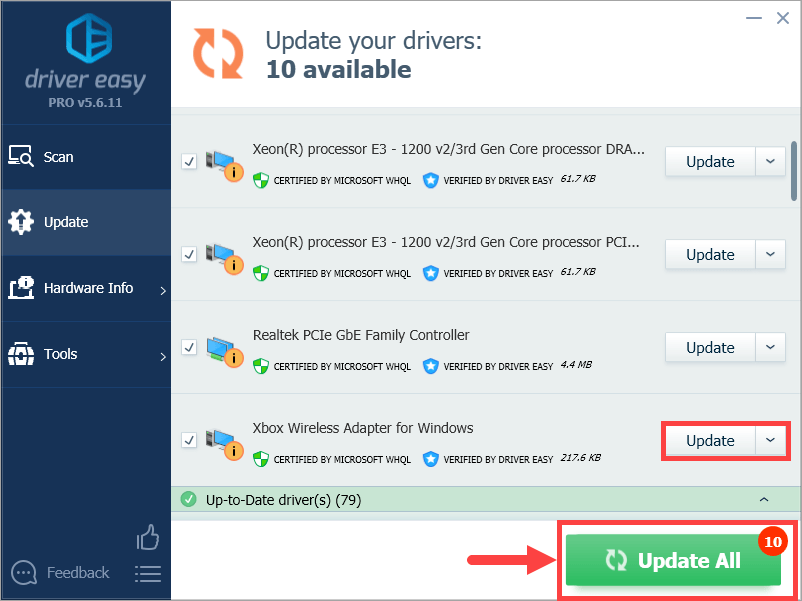
Nota: você pode fazer isso de graça se quiser, mas é parcialmente manual.
Se você tiver qualquer problema ao usar o Driver Easy para atualizar seus drivers, sinta-se à vontade para nos enviar um e-mail para support@drivereasy.com . Estaremos sempre aqui se pudermos ajudar.Opção 2 - Atualize o driver XBOX ACC manualmente
Para atualizar seu driver XBOX ACC manualmente, conclua o seguinte procedimento:
1) Vá para Catálogo do Microsoft Update .
2) Na caixa de pesquisa localizada no canto superior direito do site, digite Xbox sem fio e clique Pesquisa .
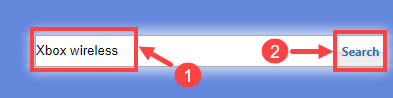
3) Na próxima página, você verá uma lista de drivers do adaptador sem fio Xbox. Percorra a lista até encontrar aquele compatível com sua versão do Windows. Em seguida, clique no Baixar botão próximo a ele.
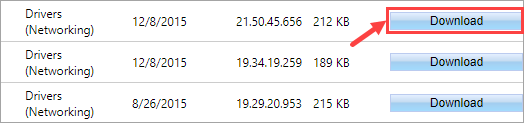
4) Após o download do driver, abra a pasta de destino onde você salvou o arquivo do driver. Normalmente, o arquivo deve ser compactado.
5) Extraia o arquivo do driver baixado.
6) Certifique-se de conectar seu dispositivo Xbox ao computador. Em seguida, no teclado, pressione o Chave do logotipo do Windows e R ao mesmo tempo, para invocar a caixa de diálogo Executar. Tipo devmgmt.msc e clique Está bem .
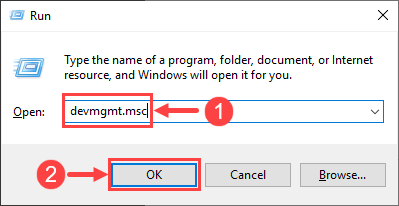
7) Aqui aparece seu Gerenciador de Dispositivos . Clique duas vezes no Outros dispositivos nó para abrir sua lista suspensa. Em seguida, clique com o botão direito em XBOX ACC e selecione Atualizar driver .

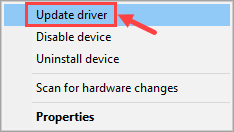
8) Na próxima janela, selecione Procure no meu computador o software de driver .
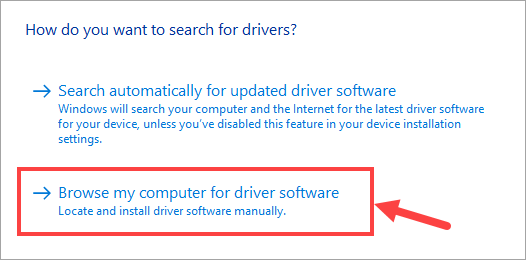
9) Clique Squeaky toy… para selecionar a pasta onde você extraiu o arquivo do driver. Então clique Próximo .
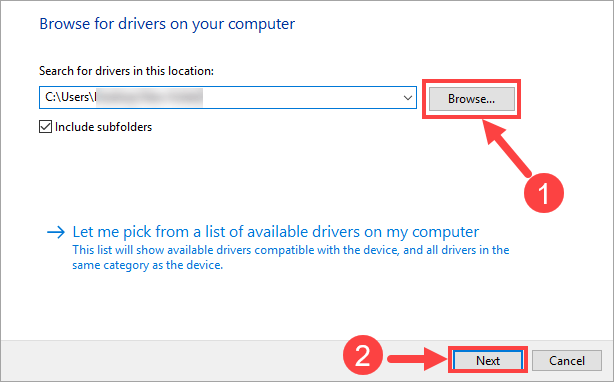
10) Agora o Windows irá procurar o driver e instalá-lo automaticamente. Quando tudo estiver pronto, clique em Terminar . Então reiniciar seu computador para que as alterações tenham efeito, mesmo que você não seja solicitado.
Até agora, você conseguiu atualizar o driver do adaptador do Xbox e resolver o problema do XBOX ACC? Se você tiver alguma dúvida ou ideia de acompanhamento, sinta-se à vontade para deixar seus comentários abaixo. Obrigado pela leitura e boa sorte!




![[RESOLVIDO] Battlefield 4 não será lançado no PC](https://letmeknow.ch/img/knowledge/14/battlefield-4-not-launching-pc.jpg)

